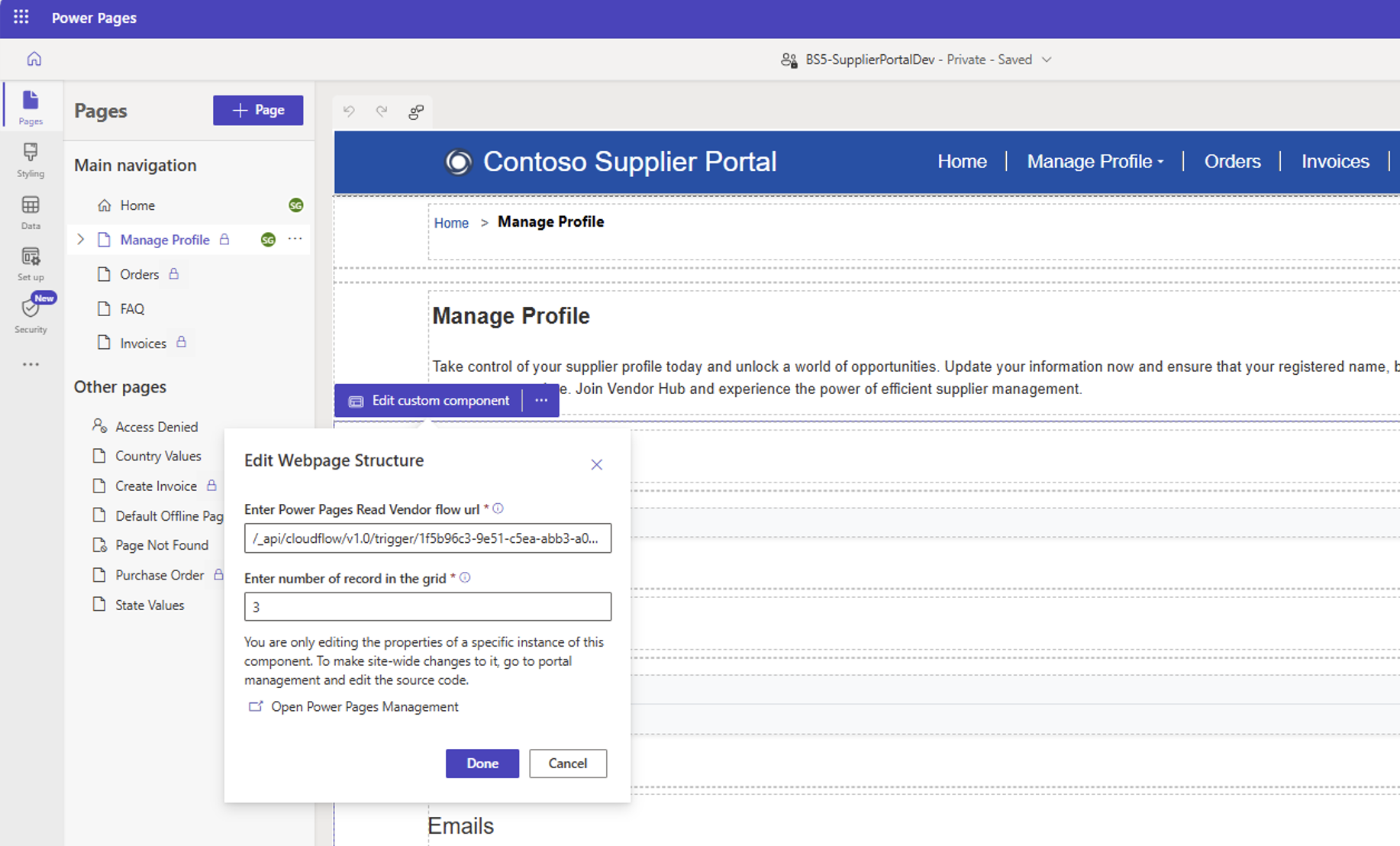Installa e configura il modello SAP Supplier Self Service
I modelli aziendali per Power Platform sono soluzioni progettate per trasformare digitalmente scenari aziendali ampi e complessi per specifiche linee di business o per l'intera azienda.
Le soluzioni SAP sono pronte per l'uso aziendale e pertanto devono essere personalizzate, implementate e gestite da un team centralizzato per mantenere la governance e la sicurezza.
Prerequisiti
Prima di installare e configurare il modello SAP Supplier Self Service, è necessario assicurarsi che SAP sia integrato con Power Platform e che il modello SAP Procurement sia installato e configurato nel suo ambiente.
Per integrare SAP con Power Platform, segui questi passaggi:
- Esaminare i requisiti per integrare SAP con Power Platform.
- Impostare ambienti e policy DLP.
- Imposta un gateway dati locale.
- Configurare l'autenticazione.
Per installare e configurare il modello SAP Procurement, procedere come segue:
- Installare e configurare la soluzione SAP Procurement.
- Configurare le variabili ambiente.
- Impostare le connessioni per SAP e Dataverse.
- Impostare l'elenco dei valori SAP. L'elenco dei valori SAP deve essere compilato, altrimenti le soluzioni SAP Procurement e SAP Supplier Self Service non funzioneranno correttamente.
- Abilita i file Javascript (JS) come allegati nel tuo ambiente. Seguire passaggi per Impostare estensioni di file bloccate per gli allegati per garantire che le soluzioni del portale self-service del fornitore non falliscano durante l'importazione
Altre informazioni
- Power Platform migliori pratiche di adozione
- Amministrare Microsoft Power Platform
- Lavorare con i sistemi aziendali
Scarica e installa
Questa sezione fornisce collegamenti ai file della soluzione SAP Supplier Self Service e le istruzioni per installarli manualmente nello stesso ambiente per sviluppatori che contiene le soluzioni SAP Procurement.
Hai la possibilità di scaricare file di soluzioni gestiti o non gestiti .
Qualunque opzione tu scelga, assicurati di scaricare entrambi i file di soluzione SAP Supplier Self Service e SAP Supplier Self Service Portal e quindi di installare prima SAP Supplier Self Service .
- Gestita
- Non gestita
Dopo aver installato entrambe le soluzioni, Seleziona Pubblica tutte le personalizzazioni. Assicurati di impostare le connessioni per SAP e Dataverse.
Nota
Per la configurazione del connettore, utilizzare un account utente del servizio SAP supportato dalle licenze e autorizzazioni SAP appropriate. Tutte le interazioni corrispondenti alle operazioni Fatto sul sito web del fornitore sono Fatto in questo contesto servizio-utente.
Suggerimento
Vai al sito del progetto GitHub Templates-for-Power-Platform per registrare le tue domande o i tuoi dubbi e ottenere supporto per il modello Approvvigionamento SAP.
Maggiori informazioni: Soluzioni gestite e non gestite
Attiva il sito Self Service del fornitore
Dopo aver installato correttamente il modello SAP Supplier, segui questi passaggi per configurare la soluzione SAP Supplier Self Service nello stesso ambiente di SAP Procurement:
- Apri Power Pages studio di design e Seleziona l'ambiente appropriato.
- Vai a Siti inattivi .
- Riattivare il sito Self-Service fornitore .
- Scegli l'URL desiderato per il sito e attendi il completamento della fase di attivazione.
Attiva e configura i passaggi flusso cloud
Seguire questi passaggi per garantire che i flussi vengano attivati e aggiunti al sito.
Vai su Power Automate e apri la soluzione Self Service fornitore e assicurati che tutti i flussi siano attivati.
Vai a Power Pages Studio di progettazione>Impostazioni.
- Rimuovere tutti i flussi che sembrano già essere stati aggiunti al sito.
- Aggiungi questi Power Automate flussi al tuo sito Self Service Fornitore :
- Power Pages CreaFatturaFornitore
- Power Pages LeggiOrdineAcquisto
- Power Pages Leggi l'elenco degli ordini di acquisto
- Power Pages Leggi il fornitore
- Power Pages Leggi l'elenco delle fatture del fornitore
- Power Pages Aggiorna fornitore
Vai su Power Platform interfaccia di amministrazione per riavviare il Power Pages sito.
- Seleziona Risorse, quindi Seleziona Power Pages siti per gestire i tuoi siti.
- Seleziona il sito e poi Seleziona Gestisci.
- Seleziona Riavvia il sito dal menu Azioni sito .
- Aggiornare l'URL del flusso in ciascuno dei componenti personalizzati nelle rispettive pagine web. Per ulteriori indicazioni, fare riferimento alla tabella e agli esempi.
Altre informazioni:
- Riattivare i siti
- Aggiungi un flusso al tuo sito
- Power Platform interfaccia di amministrazione azioni del sito
- Ruoli richiesti per l'amministrazione del sito web
Tabella degli input dei componenti e degli URL flusso cloud
Per una guida di alto livello sull'aggiornamento degli input dei componenti e degli URL flusso cloud, fare riferimento a questa tabella.
| Pagina Web | Ingressi dei componenti | Flusso cloud URL |
|---|---|---|
| Gestisci profilo | Inserisci Power Pages URL del flusso del fornitore di lettura | Seleziona Modifica componente personalizzato e aggiorna l'URL. Aggiungere l'URL parziale in questo formato: /_api/cloudflow/v1.0/trigger/xxxxxxxxx-xxxxxx-xxxxxxxx-xxxxxxxxxxxx. Seleziona Fatto |
| Modifica profilo | Inserisci Power Pages URL flusso fornitore di lettura; Inserisci Power Pages URL flusso fornitore di aggiornamento | Seleziona Modifica componente personalizzato e aggiorna l'URL. Aggiungere l'URL parziale in questo formato: /_api/cloudflow/v1.0/trigger/xxxxxxxxx-xxxxxx-xxxxxxxx-xxxxxxxxxxxx. Seleziona Fatto |
| Ordini | Inserisci Power Pages URL flusso fornitore di lettura; Inserisci Power Pages URL flusso elenco ordini di lettura | Seleziona Modifica componente personalizzato e aggiorna l'URL. Aggiungere l'URL parziale in questo formato: /_api/cloudflow/v1.0/trigger/xxxxxxxxx-xxxxxx-xxxxxxxx-xxxxxxxxxxxx. Seleziona Fatto |
| Fattura | Inserisci Power Pages URL flusso Leggi fornitore; Inserisci Power Pages URL flusso Leggi elenco fatture fornitore | Seleziona Modifica componente personalizzato e aggiorna l'URL. Aggiungere l'URL parziale in questo formato: /_api/cloudflow/v1.0/trigger/xxxxxxxxx-xxxxxx-xxxxxxxx-xxxxxxxxxxxx. Seleziona Fatto |
| Creazione | Inserisci Power Pages URL flusso fornitore di lettura; Inserisci Power Pages URL flusso ordine di acquisto di lettura; Inserisci Power Pages URL flusso CreateVendorInvoice | Seleziona Modifica componente personalizzato e aggiorna l'URL. Aggiungere l'URL parziale in questo formato: /_api/cloudflow/v1.0/trigger/xxxxxxxxx-xxxxxx-xxxxxxxx-xxxxxxxxxxxx. Seleziona Fatto |
Esempio di aggiornamento del componente della pagina e dell'URL flusso cloud
Per aggiornare la pagina Gestisci profilo , procedi come segue:
- Copia l'URL del flusso per Power Pages Fornitore di lettura.
- Vai a Power Pages studio di progettazione>Pagine.
- Seleziona Pagina Gestisci profilo .
- Seleziona Modifica componente personalizzato e aggiorna l'URL. Aggiungere l'URL parziale in questo formato:
/_api/cloudflow/v1.0/trigger/xxxxxxxxx-xxxxxx-xxxxxxxx-xxxxxxxxxxxx - Seleziona Fatto.